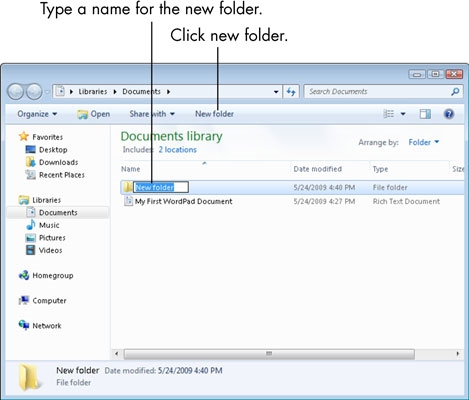In die proses om met die toestel te werk, kan u per ongeluk 'n belangrike foto of 'n afgelaaide prentjie uitvee in verband daarmee dat u 'n verlore grafiese lêer moet herstel. Daar is verskillende maniere om dit te doen.
Gee verlore prente terug
Om mee te begin, moet dit duidelik gemaak word dat nie alle lêers wat van die telefoon verwyder is, herstel kan word nie. Die sukses van die operasie hang direk af van die tyd wat verloop het sedert die verwydering en die aantal nuwe downloads. Die laaste item lyk miskien vreemd, maar dit is omdat die lêer na die verwydering nie heeltemal verdwyn het nie, maar slegs die benaming van die sektor van die geheue wat dit inneem, verander van die status "Besig" na "Klaar om oor te skryf". Sodra 'n nuwe lêer afgelaai is, is die kans goed dat dit 'n deel van die uitgewisde lêersektor sal beset.
Metode 1: Android-programme
Daar is 'n groot aantal programme om met beelde te werk en die herstel daarvan. Die mees algemene een sal hieronder bespreek word.
Google Foto's
Hierdie program moet oorweeg word as gevolg van die gewildheid onder gebruikers van toestelle op Android. By die fotografering word elke raam in die geheue gestoor en na verwydering oorgedra "To Cart Voeg". Die meeste gebruikers het nie toegang daartoe nie, waardeur die toepassing die verwyderde foto's na 'n sekere tyd onafhanklik kan verwyder. Om 'n foto wat op hierdie metode geneem is, te herstel, benodig u die volgende:
Belangrik: hierdie metode kan slegs 'n positiewe resultaat lewer as die toepassing reeds op die slimfoon van die gebruiker geïnstalleer is.
Laai Google Foto's af
- Maak program oop Google Foto's.
- Gaan na die afdeling "Shopping".
- Blaai deur die beskikbare lêers en kies die wat u benodig om te herstel, en klik dan op die ikoon aan die bokant van die venster om die foto terug te stuur.
- Hierdie metode is slegs geskik vir foto's wat nie later as die vervaldatum verwyder word nie. Gemiddelde lêers word gemiddeld 60 dae in die asblik gebêre waartydens die gebruiker die geleentheid het om dit terug te besorg.


DiskDigger
Hierdie toepassing voer 'n volledige geheueskandering uit om bestaande en onlangs verwyderde lêers te identifiseer. Vir groter doeltreffendheid is wortelregte nodig. In teenstelling met die eerste program, kan die gebruiker nie net die foto's wat hy gemaak het, herstel nie, maar ook die afgelaaide beelde.
Laai DiskDigger af
- Om aan die gang te kom, laai en installeer dit deur op die skakel hierbo te klik.
- Open die toepassing en klik op die knoppie "Eenvoudige soektog".
- Alle beskikbare en onlangs verwyderde lêers sal vertoon word, kies die wat u benodig om te herstel en klik op die ooreenstemmende ikoon aan die bokant van die venster.

Fotoherwinning
Wortelregte is nie nodig vir hierdie program om te werk nie, maar die kans om 'n lang geskrapte foto te vind, is redelik laag. Met die eerste begin, sal 'n outomatiese skandering van die geheue van die toestel begin met die afvoer van alle prente, afhangende van die oorspronklike ligging. Soos in die vorige toepassing, sal die bestaande en geskrap lêers saam vertoon word, wat die gebruiker aanvanklik kan verwar.

Laai die Photo Recovery-toepassing af
Metode 2: rekenaarprogramme
Benewens die herstel hierbo beskryf, kan u spesiale sagteware vir u rekenaar gebruik. Om hierdie metode te gebruik, moet die gebruiker die toestel via 'n USB-kabel aan die rekenaar koppel en een van die spesiale programme wat in 'n aparte artikel gespesifiseer word, uitvoer.
Lees meer: sagteware vir herstel van foto's op rekenaar
Een daarvan is GT Recovery. U kan daarmee werk vanaf 'n rekenaar of slimfoon, maar vir laasgenoemde het u wortelregte nodig. As dit nie beskikbaar is nie, kan u die rekenaarweergawe gebruik. Om dit te doen:
Laai GT-herstel af
- Laai die resulterende argief af en pak dit uit. Onder die beskikbare lêers, kies 'n naam met die naam GTRecovery en uitbreiding * ekse.
- By die eerste bekendstelling, sal u gevra word om 'n lisensie te aktiveer of om 'n gratis proeftydperk te gebruik. Klik op die knoppie om voort te gaan. "Gratis proeflopie"
- Die menu wat oopmaak, bevat verskeie opsies vir die herstel van lêers. Om prente na die slimfoon terug te gee, kies "Mobiele dataherwinning".
- Wag totdat die skandering voltooi is. Nadat die toestel gevind is, klik daarop om die beeldsoek te begin. Die program vertoon die foto's wat gevind is, waarna die gebruiker dit moet kies en klik "Herstel".




Die metodes hierbo beskryf help om verlore prente op 'n mobiele toestel te herwin. Die doeltreffendheid van die prosedure hang egter af van hoe lank die lêer verwyder is. In hierdie opsig is herstel moontlik nie altyd effektief nie.